- ავტორი Abigail Brown [email protected].
- Public 2024-01-07 19:04.
- ბოლოს შეცვლილი 2025-01-24 12:14.
დაკავშირების ორი სტანდარტი, რომლებიც გამოიყენება მოწყობილობებს შორის ციფრული ვიდეოსა და აუდიოს გადასატანად, არის DisplayPort და HDMI. DisplayPort ძირითადად გამოიყენება კომპიუტერში და IT გარემოში. HDMI ძირითადად გამოიყენება სახლის გასართობში და სახლის კინოთეატრში. თუმცა, არის შემთხვევები, როდესაც თქვენ შეგიძლიათ აირჩიოთ DisplayPort ან HDMI. იმის გასარკვევად, რომელი შეიძლება იყოს საუკეთესო თქვენთვის, შეამოწმეთ მათი მსგავსება და განსხვავებები.
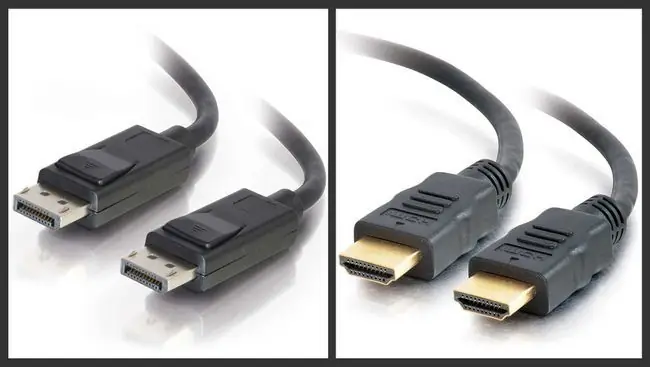
რა არის DisplayPort?
- მხარდაჭერა ულტრა მაღალი გარჩევადობისთვის.
- ძალიან მაღალსიჩქარიანი კავშირი.
- დიდი თავსებადობა კომპიუტერულ სისტემებს შორის.
- არ არის ხშირად მხარდაჭერილი ტელევიზორებზე.
DisplayPort (DP) დაინერგა 2006 წელს VESA-ს (ვიდეო ელექტრონიკის სტანდარტების ასოციაციის) მიერ, როგორც VGA და DVI კავშირების ჩანაცვლება, რომლებიც ძირითადად გამოიყენება კომპიუტერების მონიტორებთან დასაკავშირებლად.
ვიდეოს გარდა, DisplayPort-ს შეუძლია აუდიო სიგნალების გადატანა, თუ სიგნალები მოწოდებულია წყაროს მოწყობილობით. თუმცა, თუ ეკრანის მოწყობილობა არ უზრუნველყოფს დინამიკის სისტემას ან გამომავალს გარე აუდიო სისტემაზე, აუდიო სიგნალი მიუწვდომელია.
მოწყობილობები, რომლებსაც შეიძლება ჰქონდეთ DisplayPort კავშირები მოიცავს:
- კომპიუტერები
- Macs
- აირჩიეთ მობილური მოწყობილობები
- კომპიუტერის მონიტორები
- ტელევიზორები და პროექტორები (ძალიან იშვიათი)
DisplayPort შეიძლება გამოყენებულ იქნას შერჩეულ მოწყობილობებთან, რომლებსაც აქვთ სხვა ტიპის კავშირები, როგორიცაა VGA, DVI და HDMI, ადაპტერის ან ადაპტერის კაბელის გამოყენებით ნებისმიერი დამატებითი მოთხოვნების შესაბამისად.

DisplayPort ვერსიები და კაბელები
DisplayPort სტანდარტს აქვს ხუთი ვერსია. უფრო უახლესი ვერსიები თავსებადია წინა ვერსიებთან.
მოწყობილობის მონიტორთან ან ტელევიზორთან დასაკავშირებლად, აი, როგორ იშლება თითოეული ვერსია:
- DisplayPort 1.0 (2006): ვიდეოს გარჩევადობა 4K/30 ჰც-მდე. გადაცემის სიჩქარე 8,64 გბ/წმ-მდე, ვიდეოს გარჩევადობისა და HBR1-ის გადაცემის სიჩქარის სხვა ფუნქციებთან ერთად (მაღალი ბიტური სიჩქარის დონე 1).
- DisplayPort 1.1 (2007): ვიდეოს გარჩევადობა 4K/30 Hz-მდე, HDCP (High Definition Copy Protection), ვიდეო მონაცემთა გადაცემის სიჩქარე 8.64 Gbps სხვა ფუნქციებთან ერთად HBR1-დან.
- DisplayPort 1.2 (2009): ვიდეოს გარჩევადობა 4K/60 Hz-მდე, 3D, მრავალჯერადი დამოუკიდებელი ვიდეო ნაკადი (დაისი-ჯაჭვის კავშირი მრავალ მონიტორთან) სახელწოდებით Multi-Stream Transport (MST), ვიდეო მონაცემთა გადაცემის სიჩქარე 17,28-მდე. გბიტი/წმ, HBR2-ის სხვა ფუნქციებთან ერთად (მაღალი ბიტური სიჩქარის დონე 2).
- DisplayPort 1.3 (2014): ვიდეოს გარჩევადობა 8K/30 Hz-მდე, თავსებადობა HDMI ვერსიასთან. 2.0, HDCP 2.2 და 25.92 გბ/წმ გადაცემის სიჩქარე HBR3-ის სხვა ფუნქციებთან ერთად (მაღალი ბიტური სიჩქარის დონე 3).
- DisplayPort 1.4 (2016): ვიდეოს გარჩევადობა 8K/60 Hz-მდე, HDR, 25.92 Gbps გადაცემის სიჩქარე HBR3-ის სხვა ფუნქციებთან ერთად.
DisplayPort კაბელი, რომელიც მხარს უჭერს უფრო გვიანდელ ვერსიას (როგორიცაა 1.4) შეიძლება გამოყენებულ იქნას მოწყობილობებთან, რომლებსაც აქვთ წინა ვერსიების მხარდაჭერა. კაბელი, რომელიც მხარს უჭერს DisplayPort-ის წინა ვერსიას (როგორიცაა 1.0), შეიძლება არ ჰქონდეს შემდგომი ვერსიების ფუნქციების მხარდაჭერა.
DisplayPort კონექტორები
DisplayPort ვერსიების გარდა, არსებობს ორი ტიპის DisplayPort კონექტორები: სტანდარტული ზომა და მინი. DisplayPort ჩართული მოწყობილობების უმეტესობას აქვს სტანდარტული ზომის კავშირები, რომლებიც საშუალებას იძლევა გამოიყენონ კაბელები სტანდარტული ზომის DisplayPort შეყვანით და გამომავალებით.

2008 წელს Apple-მა შემოიტანა მინი DisplayPort (MiniDP ან mDP) კონექტორი და კაბელები და დაემატა DisplayPort 1.2 სპეციფიკაციას 2009 წელს. მას შემდეგ, რაც Apple-მა შეიმუშავა მინი DisplayPort, ის ძირითადად გვხვდება Apple Mac-ებზე და მათთან. პროდუქტები. თუმცა, მინი დისპლეის პორტის კონექტორები შეიძლება შერეული იყოს სტანდარტულ კონექტორებთან ადაპტერების ან ადაპტერის კაბელების გამოყენებით.

DP იყენებს იგივე ტიპის კონექტორს (ჩვეულებრივ მინი), როგორც Thunderbolt (1 და 2). DisplayPort მოწყობილობა იმუშავებს Thunderbolt-თან, მაგრამ Thunderbolt მოწყობილობა არ იმუშავებს DisplayPort-თან. ეს ნიშნავს, რომ თუ Thunderbolt-ის მხარდაჭერით მოწყობილობას დაუკავშირებთ მოწყობილობას (როგორიცაა მონიტორი), რომელსაც აქვს მხოლოდ DisplayPort ჩართული, კავშირი არ იმუშავებს. თუ DisplayPort-ის მქონე მოწყობილობას დაუკავშირებთ მოწყობილობას (როგორიცაა მონიტორი), რომელიც ჩართულია Thunderbolt-ზე, კავშირი იმუშავებს.
რა არის HDMI?
- თითქმის უნივერსალური თავსებადობა.
- აუდიო მხარდაჭერა.
- Ultra HD-ის გარკვეული მხარდაჭერა.
- საკაბელო ვარიანტები შეიძლება დამაბნეველი იყოს.
- ყველა HDMI კაბელი არ არის თანაბარი.
- გამტარუნარიანობა მთლიანად არ არის მიძღვნილი ვიდეოსთვის.
HDMI (მაღალი გარჩევადობის მულტიმედიური ინტერფეისი) დაინერგა 2003 წელს HDMI ლიცენზირების მიერ, როგორც სტანდარტი ციფრული/HDTV და სახლის კინოთეატრის კომპონენტების ერთმანეთთან დასაკავშირებლად. HDMI კაბელებს შეუძლიათ გადასცენ ვიდეო, აუდიო და შეზღუდული კონტროლის სიგნალები.
მოწყობილობები, რომლებსაც შეუძლიათ გამოიყენონ HDMI კავშირები, მოიცავს:
- ტელევიზორები, ვიდეო პროექტორები
- DVD, Blu-ray, Ultra HD პლეერები
- საკაბელო/სატელიტური ყუთები და DVR
- შინაური კინოთეატრის მიმღები
- მედია სტრიმერები
- თამაშის კონსოლები
- აირჩიეთ ციფრული კამერები, ვიდეოკამერები და სმარტფონები.
შეგიძლიათ ასევე დააკავშიროთ კომპიუტერების უმეტესობა მონიტორთან HDMI-ის გამოყენებით, ან გამოიყენოთ HDMI კომპიუტერების უმეტესობის დასაკავშირებლად ტელევიზორთან, რომელსაც აქვს HDMI შეყვანა.
HDMI კაბელები
HDMI კაბელები იძლევა განსხვავებულ შესაძლებლობებს მათი სიგნალის გადაცემის სიჩქარის (გამტარუნარიანობის) და HDMI ვერსიის მიხედვით, რომელთანაც ისინი თავსებადია.
- სტანდარტი: ვიდეო 720p-მდე და 1080i გარჩევადობით, 5 გბიტ/წმ-მდე გადაცემის სიჩქარე და თავსებადია HDMI ვერსიებთან 1.0-დან 1.2a-მდე.
- მაღალი სიჩქარე: ვიდეოს გარჩევადობა 1080p და 4K (30Hz), ასევე 3D და ღრმა ფერის მხარდაჭერა. გამტარუნარიანობის გადაცემის სიჩქარე 10 გბიტ/წმ-მდე, თავსებადია HDMI ვერსიებთან 1.3-დან 1.4a-მდე.
- პრემიუმ მაღალსიჩქარიანი: 4K/Ultra HD გარჩევადობის ვიდეო 4K/60 Hz-მდე, HDR და გაფართოებული ფერის დიაპაზონი. გადაცემის სიჩქარე 18 გბიტ/წმ-მდე, თავსებადი HDMI ვერსიებთან 2.0/a/b.
- ულტრა მაღალსიჩქარიანი: 8K-მდე ვიდეოს გარჩევადობა HDR-ით. 48 გბ/წმ-მდე გადაცემის სიჩქარე, გაზრდილი დაცვა EMI-ისგან (ელექტრომაგნიტური ჩარევა) გამოწვეული ზოგიერთი უკაბელო მოწყობილობის მიერ და თავსებადი HDMI ვერსია 2.1-თან.
- Automotive: HDMI საავტომობილო კაბელები გამოდის სტანდარტული და მაღალსიჩქარიანი ტიპის და გამოიყენება მოწყობილობის დასაკავშირებლად მანქანის შიდა ვიდეო დისპლეებთან. გათვალისწინებულია დამატებითი ფარი მანქანის ელექტრული სისტემების ჩარევის შესაზღუდად.
- HDMI კაბელები Ethernet-ით: არის სტანდარტული, მაღალსიჩქარიანი, პრემიუმ მაღალსიჩქარიანი და ულტრა მაღალსიჩქარიანი HDMI კაბელები, რომლებიც მხარს უჭერენ HDMI Ethernet არხს (HEC). ეს საშუალებას აძლევს რამდენიმე HDMI-თან დაკავშირებულ მოწყობილობას, გააზიარონ ერთი Ethernet კავშირი ინტერნეტ როუტერთან 100 მბ/წმ-მდე სიჩქარით. თუმცა, ეს ფუნქცია იშვიათად არის დანერგილი.
HDMI კონექტორები
HDMI კაბელები ასევე შეიძლება უზრუნველყონ ერთი ან მეტი ტიპის ბოლო კონექტორი.
რეგულარული ზომა (ტიპი A): DVD/Blu-ray/Ultra HD ფლეერების, კომპიუტერების/ლეპტოპების, მედია სტრიმერების, საკაბელო/სატელიტური ყუთების და ვიდეო თამაშის დასაკავშირებლად კონსოლები ტელევიზორებისთვის, ვიდეო პროექტორებისთვის, სახლის კინოს მიმღებებისთვის და მრავალი კომპიუტერის მონიტორისთვის.

მინი ზომა (ტიპი C): ძირითადად გვხვდება DSLR კამერებსა და დიდ ტაბლეტებზე. მინი ზომის ბოლო უკავშირდება კამერას ან ტაბლეტს, ხოლო სტანდარტული ბოლო უკავშირდება კომპიუტერის მონიტორს, ტელევიზორს ან ვიდეო პროექტორს.

მიკრო ზომა (ტიპი D): გამოიყენება პატარა ციფრულ კამერებზე, სმარტფონებსა და ტაბლეტებზე. მიკრო კონექტორი არის ერთ ბოლოზე, ხოლო სტანდარტული ზომის კონექტორი არის მეორეზე.

საავტომობილო (ტიპი E): ეს კონექტორი განკუთვნილია ავტომობილების HDMI კაბელებისთვის.

HDMI ასევე შეიძლება გამოყენებულ იქნას სხვა კავშირებთან, როგორიცაა DVI, USB-C, MHL და ეკრანის პორტი გადამყვანების საშუალებით.
HDMI კაბელების უმეტესობა პასიურია, მაგრამ ზოგიერთი აქტიურია (გაძლიერებული). ასევე არის ოპტიკურ-ბოჭკოვანი (ოპტიკური) HDMI კაბელები. აქტიური და ოპტიკური HDMI კაბელები განკუთვნილია უფრო გრძელი სიგრძისთვის. პასიური კაბელებისგან განსხვავებით, ისინი მიმართულია (წყაროს დასასრული ეკრანის დასასრულის წინააღმდეგ).
HDMI სიგნალების გაგზავნა შესაძლებელია დიდ დისტანციებზე სხვა სადენიანი და უკაბელო პარამეტრების გამოყენებით.
როგორ ავირჩიოთ DisplayPort-სა და HDMI-ს შორის
- დიდი თავსებადობა კომპიუტერებისთვის.
- შექმნილია მაღალი ხარისხის ვიდეოსთვის.
- შესანიშნავი სიჩქარე.
- არ არის კარგად მხარდაჭერილი კომპიუტერების გარდა.
- თითქმის უნივერსალური.
- მხარდაჭერილია აუდიო.
- გთავაზობთ შესანიშნავი ხარისხის ვიდეოს.
- სიჩქარის გაყოფა აუდიოსა და ვიდეოს შორის.
აქ არის რამდენიმე ძირითადი რამ, რაც გასათვალისწინებელია იმის დასადგენად, არის თუ არა DisplayPort ან HDMI საუკეთესო თქვენი დაყენებისთვის.
- DisplayPort შექმნილია თავიდანვე კომპიუტერის/მონიტორის დაკავშირების აპლიკაციებისთვის.
- HDMI შექმნილია სახლის კინოთეატრისა და სახლის გასართობ გარემოში გამოსაყენებლად. თუმცა, ბევრი კომპიუტერი და მონიტორი შეიცავს HDMI-ს, როგორც კავშირის ვარიანტს.
- ძალიან ცოტა ტელევიზორს ან პროექტორს აქვს DisplayPort კავშირი. DisplayPort წყაროს ტელევიზორთან ან პროექტორთან HDMI შეყვანით დასაკავშირებლად, გჭირდებათ DisplayPort to HDMI ადაპტერი ან კაბელი DP კონექტორით ერთ ბოლოზე და HDMI მეორეზე.

Panasonic-მა შესთავაზა DisplayPort შეყვანა არჩეულ 4K Ultra HD ტელევიზორებზე, მაგრამ შეწყვიტა ეს ფუნქცია. ზოგიერთი მოდელი, რომელიც მოიცავდა DisplayPort კავშირებს იყო WT600, AX800, AX802 და AX902 სერიები.
თუ DisplayPort კავშირი ატარებს აუდიო სიგნალს, სიგნალს შეეძლება HDMI ადაპტერის გავლით. აუდიო ისმის, თუ მონიტორს აქვს დინამიკები ან უკავშირდება გარე აუდიო სისტემას
DisplayPort არ უჭერს მხარს HDMI აუდიო დაბრუნების არხს (ARC).
DP კაბელები, რომლებიც მხარს უჭერენ 1.2 ვერსიას (და უფრო ზევით) საშუალებას იძლევა ერთი წყაროს (როგორიცაა კომპიუტერი) დაკავშირება მრავალ მონიტორთან ერთდროულად დამატებითი გამყოფის გარეშე, იმ პირობით, რომ მონიტორები შეიცავენ როგორც DP შეყვანას, ასევე გამომავალს, რაც საშუალებას იძლევა გვირილა-ჯაჭვის. მონიტორების რაოდენობა, რომელთა დამაგრებაც შესაძლებელია, დამოკიდებულია ვიდეოს გარჩევადობაზე და გამოყენებული DisplayPort ვერსიაზე

თუ თქვენს მონიტორებს აქვთ მხოლოდ DisplayPort შეყვანები და არ გამომავალი, გამოიყენეთ MST (Multistream Transport) ადაპტერი/სპლიტერი, რათა აჩვენოთ სურათები ერთი DP წყაროდან მრავალ მონიტორზე.
- HDMI საშუალებას გაძლევთ დააკავშიროთ ერთი წყარო ერთ ტელევიზორთან ან მონიტორთან ერთი კაბელის გამოყენებით. HDMI წყაროს ერთდროულად რამდენიმე ტელევიზორზე ან მონიტორზე გასაგზავნად, საჭიროა დამატებითი გამყოფი.
- გარდა HDMI-ისა, DisplayPort შეიძლება გამოყენებულ იქნას VGA, DVI, USB და Thunderbolt კონექტორებთან ერთად გარკვეულ შემთხვევებში.
- შეგიძლიათ დაუკავშიროთ DP წყარო მხოლოდ HDMI მონიტორს ან ტელევიზორს პასიური კაბელის ან ადაპტერის გამოყენებით.
- HDMI წყაროს დასაკავშირებლად კომპიუტერის მონიტორთან ან ვიდეო დისპლეთან, რომელსაც აქვს მხოლოდ DisplayPort შეყვანა, გამოიყენეთ კვების ადაპტერი ნებისმიერი საჭირო სიგნალის კონვერტაციისთვის.
- კომპიუტერის ან ლეპტოპის დასაკავშირებლად მხოლოდ ერთ მონიტორთან და მონიტორს აქვს როგორც DisplayPort, ასევე HDMI შეყვანა, გამოიყენეთ რომელიმე. DisplayPort შეიძლება იყოს საუკეთესო, რადგან ის ოპტიმიზებულია კომპიუტერის გამოყენებისთვის.
- კომპიუტერის ან ლეპტოპის ტელევიზორთან დასაკავშირებლად, სადაც ტელევიზორს აქვს მხოლოდ HDMI შეყვანა და სადაც კომპიუტერს აქვს HDMI გამომავალი, გამოიყენეთ ეს ვარიანტი.
- თუ კომპიუტერს ან ლეპტოპს აქვს მხოლოდ DisplayPort გამომავალი, ხოლო ტელევიზორს აქვს მხოლოდ HDMI შეყვანა, გამოიყენეთ DisplayPort to HDMI კაბელი ან ადაპტერი კომპიუტერის ან ლეპტოპის ტელევიზორთან დასაკავშირებლად.
სახლის კინოთეატრის მიმღებებს არ აქვთ DisplayPort. აუდიოსა და ვიდეოს მიმღებში DP წყაროდან გადასაცემად გამოიყენეთ DP to HDMI ადაპტერი. თუმცა, DP წყაროები არ მიაწვდიან ყველაზე დაშიფრულ გარს ხმის ფორმატებს მიმღებს.
დამოკიდებულია DP ან HDMI ვერსიიდან, არ არის მნიშვნელოვანი განსხვავება ნაჩვენები ვიდეოს ხარისხში. თუ იყენებთ HDMI ან DP ვერსიას, რომელიც მხარს უჭერს 4K ვიდეოს, თქვენ უნდა ნახოთ იგივე შედეგი იმავე მონიტორზე, თუ ორივე ტიპის კავშირია მოწოდებული
როდესაც ყიდულობთ კომპიუტერის კომპონენტებს, მონიტორებს და კაბელებს, დარწმუნდით, რომ ისინი უზრუნველყოფენ კავშირის ვარიანტებს, რომლებიც შეესაბამება თქვენს საჭიროებებს.






